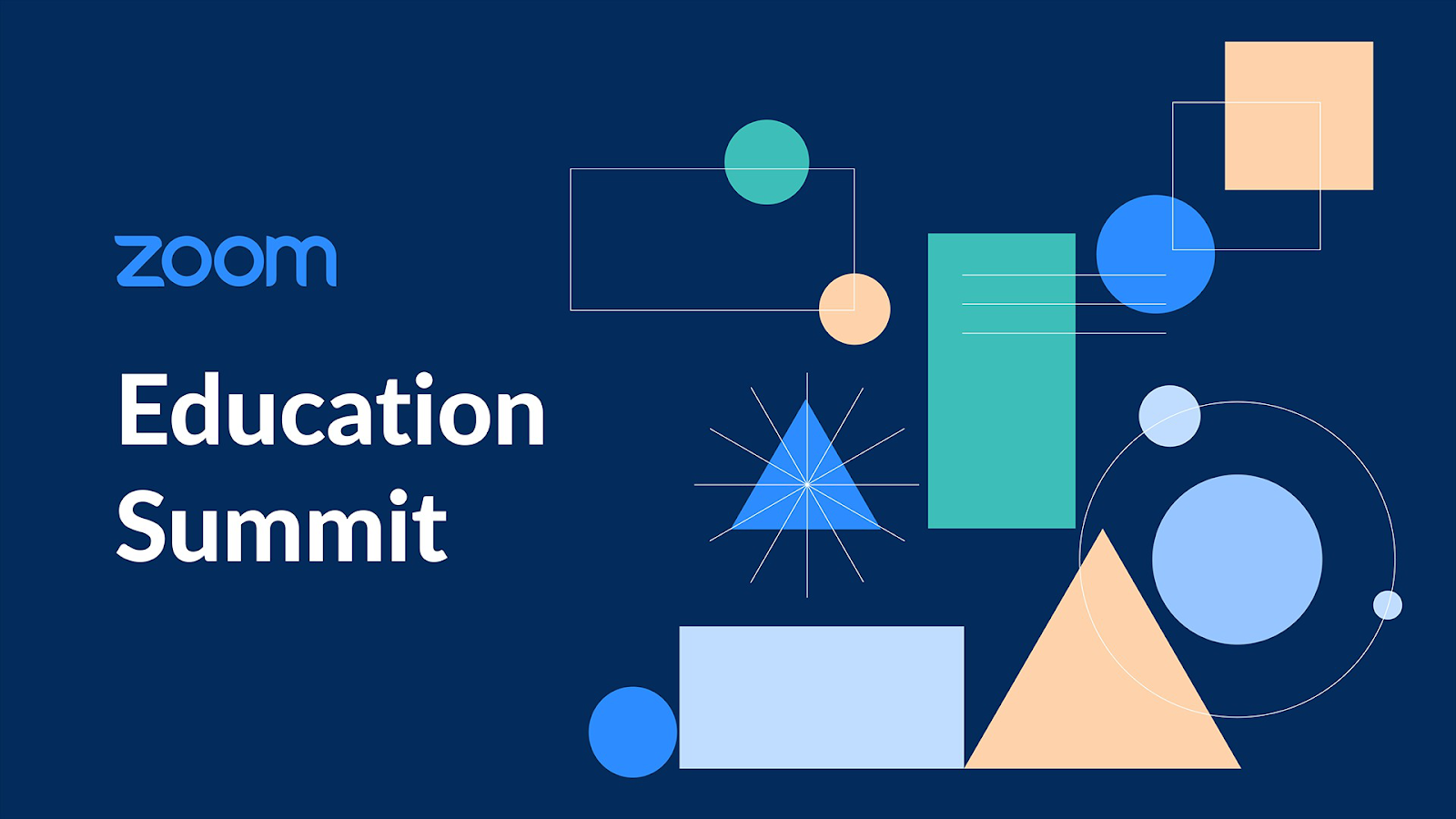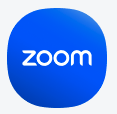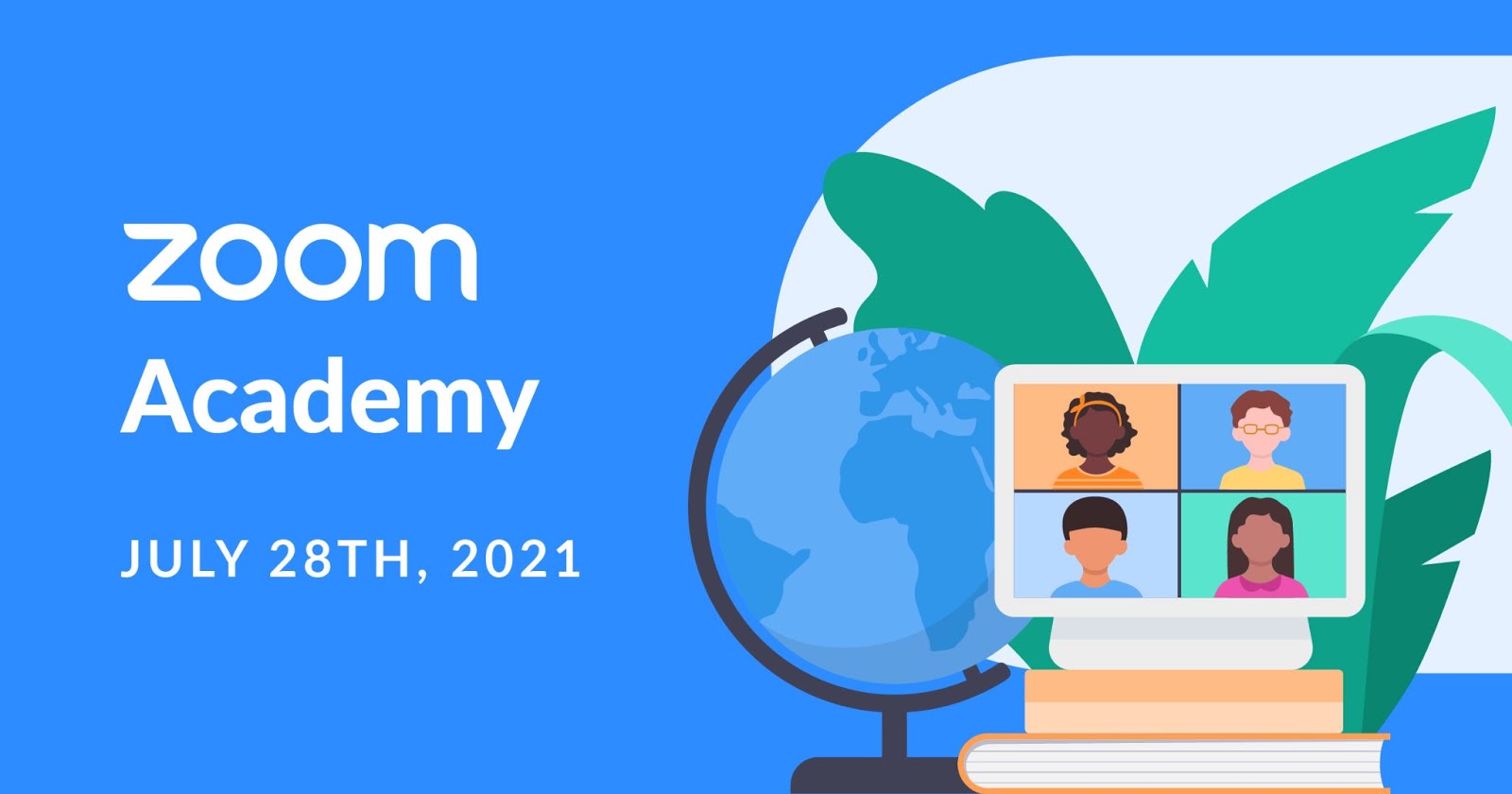A medida que nos adentramos en un nuevo trimestre y que en algunas partes del mundo se implementan nuevas restricciones en respuesta a la pandemia, los entornos de aprendizaje híbridos o mixtos se han convertido en una parte fundamental para proporcionar continuidad educativa.
En todo el mundo, las direcciones de las escuelas están ampliando su planificación para definir cómo seguirán contando con entornos de aulas híbridas después de la pandemia. Cuando las inclemencias del tiempo, días con mala calidad del aire, enfermedades, viajes u otros problemas impidan a los alumnos asistir a clase en persona, los entornos de aulas híbridas permitirán continuar el aprendizaje desde prácticamente cualquier lugar.
Sin embargo, la enseñanza en un entorno híbrido es una experiencia totalmente diferente a la enseñanza presencial. Un consejo de los educadores es que todo el alumnado, incluso el que está en el aula física, se una a su clase de Zoom desde sus dispositivos individuales. Con todo el alumnado en Zoom, puede utilizar las siguientes herramientas y funciones digitales para crear una experiencia atractiva para todos.